今、多くの人が本の楽しみ方を読むことから聞くことに変えています。 また、Amazon Audible は、オーディオブックやポッドキャストの膨大なコレクションを聴くことができる著名なオンライン オーディオブック サービスの XNUMX つです。 ただし、Audible オーディオブックの形式は AAX、つまり、ダウンロードしたファイルは特定のデバイスとメディア プレーヤーでのみ再生できます。
デバイスが AAX ファイルをサポートしていない場合は、次の方法を探している可能性があります。 AAXをに変換 MP3. 幸いなことに、この記事では究極のソリューションを提供します. さまざまなプラットフォームで Audible オーディオブックを簡単に聞くことができます。 Audible での体験を向上させるために、読み続けてください。
コンテンツガイド パート 1. Audible AAX をダウンロードできますか? MP3?パート 2. AAX をに変換する方法 MP3 【一番のおすすめ】パート 3. AAX をに変換する方法 MP3 【オンラインコンバーター】パート 4. AAX からへの変換に関する FAQ MP3パート5。 概要
あなたがしたい場合 Audible AAX をダウンロードする MP3 Audible アプリでは、Audible にはそうするためのネイティブ オプションが用意されていないため、がっかりする可能性があります。 AAX は、Audible が開発したマルチメディア デジタル オーディオブック形式です。 Audible でオーディオブックをダウンロードすると、AAX 形式のファイルが取得されます。 DRM—デジタル著作権管理。
この保護により、AAX ファイルを他のデバイスやメディア プレーヤーに転送して再生できなくなります。 Audible オーディオブックに対応するデバイスは、iTunes、Apple iPod、Amazon Kindle の一部モデルなどに限定されます。おそらく、他のデバイスが AAX ファイルを再生しようとしても認識できない可能性があります。
DRM 保護は主に作者と制作者の権利を確保するために使用されますが、Audible ユーザーには多少の不便ももたらします。オーディオブックを聴きたい場合はどうすればよいですか? MP3 ジョギング中の選手は? Audible アプリをアンインストールして、他のプラットフォームに切り替える必要がある場合はどうすればよいですか?
これらの問題を解決するために、この記事では究極の方法を紹介します。 DRM保護を解除する AAXオーディオブックから AAXをに変換 MP3. 興味のある方は、一緒に読んでより詳細な情報を入手してください。
AAX ファイルを未承認のデバイスで利用できるようにし、ダウンロードしたオーディオブックをローカルに保存するには、次のことができる Audible Converter が必要です。 AAXをに変換 MP3. あなたが見つけることができる多くのコンバーターがあります。 その結果、時間と労力を節約できるものを見つけました。
まずオススメしたいのは DumpMedia 可聴コンバーター、Audible DRMを削除し、AAXを MP3。使いやすくユーザーフレンドリーなので、手間をかけずに簡単に操作できます。
それは、 最高のAudible AAX MP3 コンバータ 多くの印象的な機能を備えています。 たとえば、チャプター情報、カバート アート、タイトルなどを含む、元のオーディオブックの ID3 タグの保持をサポートします。 また、高速な変換速度でロスレスの音質を維持できます。
そのうえ、 DumpMedia Audible Converter はバッチ変換をサポートしており、チャプターまたは時間ごとにオーディオブックを分割できます。 次のような出力パラメーターを変更することもできます。 ビットレート そして出力形式。以下のクイックガイドで、AAX をに変換する方法を学びましょう MP3 DumpMedia 可聴コンバーター。
ステップ 1. Audible からオーディオブックをダウンロードする
AAXから変換する前に MP3、購入したオーディオブックはからダウンロードする必要があります。 可聴ウェブサイト。 あなたのに行く ライブラリ、クリック タイトル、を押して ダウンロード ボタンをクリックします。 通常、ダウンロードした本は ダウンロードフォルダ あなたのコンピュータ上で。

ステップ 2. Audible オーディオブックをコンバーターに追加する
ダウンロードしてインストール DumpMedia コンピューター上の可聴コンバーター。 起動後、メインインターフェースの本のアイコンをクリックして、変換したい本を選択できます。 または、それらをコンバーターにドラッグしてリストに追加することもできます。

手順 3.ブックの出力パラメーターを変更する
各タイトルの横にあるドロップダウン リストをクリックし、選択します MP3 出力形式として。を押します。 ブラウズ ボタンをクリックして、必要に応じて出力フォルダーを変更します。 タイトルの横にあるタグ アイコンをクリックすると、ID3 タグを変更できます。 トリプルバーのアイコンをクリックして選択します 出力設定 オーディオブックを分割します。

ステップ 4. Audible オーディオブックを変換する
設定が完了したら、 変換 ウィンドウの右側にあるボタンをクリックして、変換を開始します。 数秒待ってから、 完了 タブをクリックして、変換結果を確認します。 クリック ファイルを開く 変換されたオーディオをすばやく見つけることができます。

プロセス全体が完了したら、オーディオブックを他のデバイスに自由に転送し、任意のプラットフォームやメディア プレーヤーで聞くことができます。 また、オンラインの可聴コンバーターをいくつか発見しました。 AAXをに変換 MP3 とは異なり、いくつかの制限があります DumpMedia 可聴コンバーター。
AAX ファイルをに変換する MP3 AAX ファイルには独自の性質があるため、この形式には通常、専用のソフトウェアを使用する必要があります。上で説明した専門的なツール以外にも、このプロセスに役立つオンライン コンバーターがいくつかあります。

オーディオファイルを変換するためのオンラインツールです。ニーズに応じて、出力品質、ビットレート、サンプル レートを変更し、情報を追跡できます。その利点は、コンピュータにプログラムをダウンロードする必要がないことです。
オンライン オーディオ コンバーターを使用するには、変換するオーディオ ファイルをコンバーターの Web サイトまたはアプリにアップロードし、必要な出力形式を選択して、変換プロセスが完了するまで待つ必要があります。
ただし、デスクトップ アプリと比較して、ファイルのアップロードとダウンロードには安定した高速のインターネット接続が必要です。 バッチ変換や大容量のオーディオブック変換が必要な場合は、より適切で便利です。
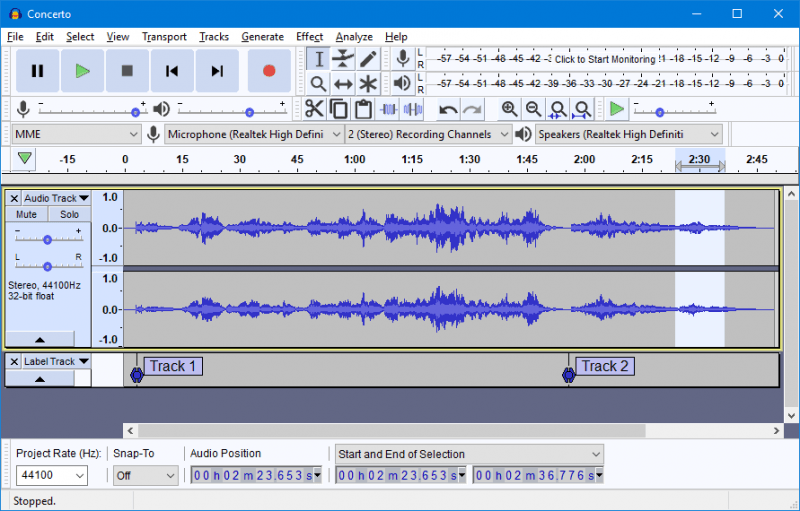
これは、コンピュータで再生しているサウンドトラックを録音できる有名なオーディオ録音ソフトウェアです。したがって、Audible オーディオブックを次のように録音できます。 MP3 システムサウンドを使用してバックグラウンドで再生するとき。
欠点も明らかです。 インターフェイスにはさまざまなボタンやオプションがあるため、プログラムは初心者にとっては複雑かもしれません。 さらに、出力オーディオを圧縮します。 したがって、オーディオブックの元の音質を持つことはできません。
Audacity のようなオーディオ レコーダーでもあります。 これはオンライン ツールですが、コンピュータにランチャーをダウンロードしてインストールする必要があります。 また、複数のオーディオブックを同時に録音することはできません。 そのため、小さなサイズのオーディオブックの変換により適しています。
Apowersoft無料オンラインオーディオレコーダーを使用してAudibleファイルを変換する方法に関するガイドは次のとおりです。
まず、Apowersoft Webサイトにアクセスして、オーディオレコーダーを開きます。コンピュータのマイクまたは USB マイクなどの外部オーディオ入力デバイスからオーディオを録音することを選択できます。オーディオを録音したら、次のようなさまざまなファイル形式で保存できます。 MP3 そしてWAV。さらに、オーディオ ファイルをダウンロードする前に、レコーダー内で直接編集することもできます。
Q1. AAXとの違いは何ですか MP3 ファイル?
AAC 暗号化は AAX ファイルに使用されますが、 MP3 ファイル使用 MP3 圧縮。 AAC ファイルは、プロのオーディオ制作に使用される非圧縮オーディオ ファイルです。
Q2. AAX を次の形式に変換したい理由 MP3?
AAX を次のように変換するとよいでしょう。 MP3 個人の音楽デバイスで再生したり、AAC ファイルを再生するために必要なソフトウェアを持っていない他の人と音楽を共有したりできます。
Q3. AAXをに変換するにはどうすればよいですか MP3?
AAX を変換するために利用できるさまざまなソフトウェア ツールがあります。 MP3。一部のサードパーティ製コンバーター DumpMedia Audible Converter が役に立ちます。
ダウンロードした Audible オーディオブックの拡張子が AAX であるため、ユーザーは購入した本を他のデバイスやメディア プレーヤーにエクスポートして再生することはできません。 可聴コンバーターが必要です AAXをに変換 MP3.
ここでは、AAX をお勧めします。 MP3 コンバーター、その中には DumpMedia 可聴コンバーター 最高のパフォーマンスを発揮します。 強力で使いやすく、ユーザーフレンドリーです。 オーディオブックを保管して自由に聴きたい場合は、これをお見逃しなく。
